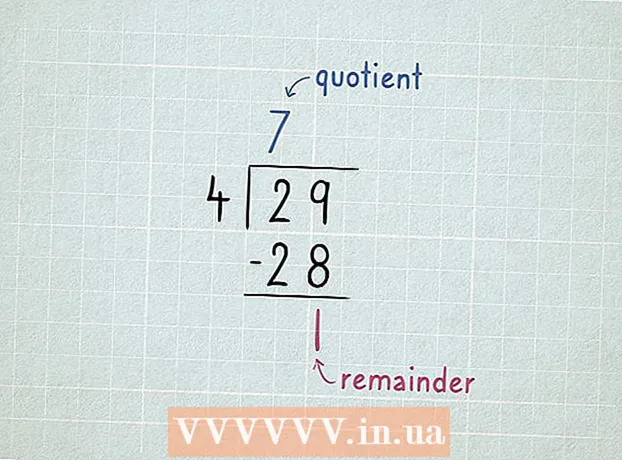लेखक:
Helen Garcia
निर्मितीची तारीख:
20 एप्रिल 2021
अद्यतन तारीख:
1 जुलै 2024

सामग्री
- पावले
- 3 पैकी 1 पद्धत: नियंत्रण पॅनेल वापरणे
- 3 पैकी 2 पद्धत: कॅरेक्टर टेबल वापरणे
- 3 पैकी 3 पद्धत: ALT कोड वापरणे
- टिपा
- चेतावणी
जर तुम्हाला इंग्रजी व्यतिरिक्त पश्चिम युरोपीय भाषांमध्ये माहिती प्रविष्ट करण्याची आवश्यकता असेल तर तुम्हाला विशेष वर्ण आणि डायक्रिटिक्स लिहावे लागतील. काही परिचित उदाहरणे: जर्मन umlauts (ü) आणि eszet किंवा तीव्र S (ß), cedil (ç) फ्रेंच आणि पोर्तुगीज मध्ये, tilde (ñ) स्पॅनिश मध्ये, अॅक्सेंट (ó, à, ê) आणि ligatures (æ) संपूर्ण . हे अतिरिक्त वर्ण विंडोजमध्ये द्रुत आणि सोयीस्करपणे प्रविष्ट करण्यासाठी यूएस कीबोर्ड लेआउट सेट करण्यात मदत करण्यासाठी येथे एक मार्गदर्शक आहे.
पावले
3 पैकी 1 पद्धत: नियंत्रण पॅनेल वापरणे
 1 नियंत्रण पॅनेलवर जा आणि प्रादेशिक आणि भाषा पर्याय क्लिक करा.
1 नियंत्रण पॅनेलवर जा आणि प्रादेशिक आणि भाषा पर्याय क्लिक करा. 2 भाषा टॅब क्लिक करा आणि मजकूर सेवा खाली "तपशील" क्लिक करा. स्थापित आणि उपलब्ध भाषांच्या सूचीसह एक नवीन विंडो उघडेल.
2 भाषा टॅब क्लिक करा आणि मजकूर सेवा खाली "तपशील" क्लिक करा. स्थापित आणि उपलब्ध भाषांच्या सूचीसह एक नवीन विंडो उघडेल.  3 आपण इच्छित असल्यास, सूचीमधून इंग्रजी यूएस कीबोर्ड लेआउट काढा. सूचीमध्ये हायलाइट करा आणि काढा बटण क्लिक करा. वैकल्पिकरित्या, आपल्याकडे एकाच वेळी अनेक कीबोर्ड (इनपुट भाषा) असू शकतात. (उदाहरणार्थ, दर्शविलेल्या कॉन्फिगरेशनमध्ये ग्रीक आणि ड्वोरॅक कीबोर्ड समाविष्ट आहेत). एकाधिक कीबोर्डसाठी, आपण आपल्या पसंतीचा डीफॉल्ट कीबोर्ड निवडू शकता. आपण निवडलेल्या कीबोर्डमध्ये स्विच करण्यासाठी कीबोर्ड शॉर्टकट देखील परिभाषित करू शकता.
3 आपण इच्छित असल्यास, सूचीमधून इंग्रजी यूएस कीबोर्ड लेआउट काढा. सूचीमध्ये हायलाइट करा आणि काढा बटण क्लिक करा. वैकल्पिकरित्या, आपल्याकडे एकाच वेळी अनेक कीबोर्ड (इनपुट भाषा) असू शकतात. (उदाहरणार्थ, दर्शविलेल्या कॉन्फिगरेशनमध्ये ग्रीक आणि ड्वोरॅक कीबोर्ड समाविष्ट आहेत). एकाधिक कीबोर्डसाठी, आपण आपल्या पसंतीचा डीफॉल्ट कीबोर्ड निवडू शकता. आपण निवडलेल्या कीबोर्डमध्ये स्विच करण्यासाठी कीबोर्ड शॉर्टकट देखील परिभाषित करू शकता.  4 आपण दुसरी भाषा जोडू इच्छित असल्यास, जोडा बटणावर क्लिक करा.
4 आपण दुसरी भाषा जोडू इच्छित असल्यास, जोडा बटणावर क्लिक करा. 5 पहिली भाषा इंग्रजी (यूएसए) निवडा. त्याखालील दुसऱ्यावर क्लिक करा आणि युनायटेड स्टेट्स (आंतरराष्ट्रीय) शोधा.
5 पहिली भाषा इंग्रजी (यूएसए) निवडा. त्याखालील दुसऱ्यावर क्लिक करा आणि युनायटेड स्टेट्स (आंतरराष्ट्रीय) शोधा.  6 ओके आणि ओके पुन्हा क्लिक करा आणि आपल्याकडे आहे! हा आता आपला कीबोर्ड आहे:
6 ओके आणि ओके पुन्हा क्लिक करा आणि आपल्याकडे आहे! हा आता आपला कीबोर्ड आहे: 7 हा कीबोर्ड वापरण्यासाठी, कृपया लक्षात घ्या की ते समान आहे, किरकोळ फरकांसह. उदाहरणार्थ, जेव्हा तुम्ही [`] की (1 च्या पुढे) दाबता, तेव्हा ती फक्त बॅकटिक [`] प्रिंट करते. तथापि, जर तुम्ही [`] की त्यानंतर स्वर (जसे की ओ) दाबले तर तुम्हाला get मिळेल. इनपुट
7 हा कीबोर्ड वापरण्यासाठी, कृपया लक्षात घ्या की ते समान आहे, किरकोळ फरकांसह. उदाहरणार्थ, जेव्हा तुम्ही [`] की (1 च्या पुढे) दाबता, तेव्हा ती फक्त बॅकटिक [`] प्रिंट करते. तथापि, जर तुम्ही [`] की त्यानंतर स्वर (जसे की ओ) दाबले तर तुम्हाला get मिळेल. इनपुट - [`] आणि [ओ] देते =>
- ['] आणि [ओ] देते =>
 8 SHIFT की दाबून अधिक पर्याय शोधा:
8 SHIFT की दाबून अधिक पर्याय शोधा:- [~], [^], आणि ["] अॅक्सेंट म्हणून देखील कार्य करतात.
- [~] आणि [o] देते => õ (~ (Spanish देखील स्पॅनिश ñ किंवा पोर्तुगीज for साठी वापरले जाते)
- [^] आणि [o] देते =>
- ["] आणि [ओ] देते =>
 9 Alt-Gr वापरायला शिका. या कीबोर्ड लेआउटवर, Alt -Gr - उजव्या बाजूला Alt की ची जागा घेते. Alt "पर्यायी" साठी लहान आहे. खालील कीबोर्ड लेआउट मिळवण्यासाठी त्यावर क्लिक करा:
9 Alt-Gr वापरायला शिका. या कीबोर्ड लेआउटवर, Alt -Gr - उजव्या बाजूला Alt की ची जागा घेते. Alt "पर्यायी" साठी लहान आहे. खालील कीबोर्ड लेआउट मिळवण्यासाठी त्यावर क्लिक करा: - वैकल्पिक चिन्हांमध्ये हे समाविष्ट आहे:
¡ ² ³ ¤ € ¼ ½ ‘ ’ ¥ ×
ä å é ® þ ü ú í ó ö « »
á ß ð ø æ © ñ µ ç ¿
- वैकल्पिक चिन्हांमध्ये हे समाविष्ट आहे:
 10 गरज नाही: आपण अद्याप Un, ş, ă, ą, ł, किंवा ☏, ☼, ♂, इत्यादी इतर युनिकोड वर्ण तयार करू इच्छित असल्यास. विनामूल्य जेएलजी विस्तारित कीबोर्ड लेआउट सॉफ्टवेअर स्थापित करा, नंतर वरील चरणांची पुनरावृत्ती करा: यूएस आंतरराष्ट्रीय कीबोर्ड लेआउट निवडण्याऐवजी, आपण कीबोर्ड निवडा यूएस (JLGv11)... 1000 पेक्षा जास्त युनिकोड वर्ण केवळ या स्तरासाठी आहेत.
10 गरज नाही: आपण अद्याप Un, ş, ă, ą, ł, किंवा ☏, ☼, ♂, इत्यादी इतर युनिकोड वर्ण तयार करू इच्छित असल्यास. विनामूल्य जेएलजी विस्तारित कीबोर्ड लेआउट सॉफ्टवेअर स्थापित करा, नंतर वरील चरणांची पुनरावृत्ती करा: यूएस आंतरराष्ट्रीय कीबोर्ड लेआउट निवडण्याऐवजी, आपण कीबोर्ड निवडा यूएस (JLGv11)... 1000 पेक्षा जास्त युनिकोड वर्ण केवळ या स्तरासाठी आहेत.
3 पैकी 2 पद्धत: कॅरेक्टर टेबल वापरणे
 1 प्रारंभ मेनूवर जा. आपण Windows Vista वापरत असल्यास, शोध बारमध्ये "charmap" प्रविष्ट करा. आपण विंडोजची पूर्वीची आवृत्ती वापरत असल्यास, मजकूर बॉक्समध्ये "चालवा" क्लिक करा, "चार्मॅप" प्रविष्ट करा. एंटर दाबा
1 प्रारंभ मेनूवर जा. आपण Windows Vista वापरत असल्यास, शोध बारमध्ये "charmap" प्रविष्ट करा. आपण विंडोजची पूर्वीची आवृत्ती वापरत असल्यास, मजकूर बॉक्समध्ये "चालवा" क्लिक करा, "चार्मॅप" प्रविष्ट करा. एंटर दाबा  2 पॉप-अप विंडो ("कॅरेक्टर मॅप" letपलेट) सूचीबद्ध फॉन्ट आणि फॉन्ट आकारासह, आणि खाली फील्डची स्क्रोलिंग ग्रिड (प्रत्येक एका वर्णाने) दिसेल. आपल्याला पाहिजे ते चिन्ह मिळेपर्यंत स्क्रोल करा. चिन्हावर क्लिक करा. कॉपी करण्यासाठी Ctrl> -C दाबा किंवा ग्रिडच्या खाली असलेल्या टेक्स्ट बॉक्समध्ये जोडण्यासाठी त्यावर डबल -क्लिक करा आणि नंतर "कॉपी" बटण दाबा. आपण माहिती टाइप करत असलेल्या कोणत्याही प्रोग्रामवर जा आणि पेस्ट करण्यासाठी Ctrl> -V दाबा
2 पॉप-अप विंडो ("कॅरेक्टर मॅप" letपलेट) सूचीबद्ध फॉन्ट आणि फॉन्ट आकारासह, आणि खाली फील्डची स्क्रोलिंग ग्रिड (प्रत्येक एका वर्णाने) दिसेल. आपल्याला पाहिजे ते चिन्ह मिळेपर्यंत स्क्रोल करा. चिन्हावर क्लिक करा. कॉपी करण्यासाठी Ctrl> -C दाबा किंवा ग्रिडच्या खाली असलेल्या टेक्स्ट बॉक्समध्ये जोडण्यासाठी त्यावर डबल -क्लिक करा आणि नंतर "कॉपी" बटण दाबा. आपण माहिती टाइप करत असलेल्या कोणत्याही प्रोग्रामवर जा आणि पेस्ट करण्यासाठी Ctrl> -V दाबा  3 पूर्ण झाल्यावर, कॅरेक्टर मॅप विंडो बंद करा.
3 पूर्ण झाल्यावर, कॅरेक्टर मॅप विंडो बंद करा.
3 पैकी 3 पद्धत: ALT कोड वापरणे
 1 बहुतेक पाश्चिमात्य युरोपियन वर्ण 256-वर्ण ANSI मानकांमध्ये आहेत.
1 बहुतेक पाश्चिमात्य युरोपियन वर्ण 256-वर्ण ANSI मानकांमध्ये आहेत.- कॅरेक्टर मॅपमध्ये (वर पहा), जर तुम्ही cent सारख्या उच्चारित अक्षरावर क्लिक केले तर तुम्हाला एक कोड दिसेल (या उदाहरणात, "Alt + 0233").
 2 हे पात्र थेट प्रविष्ट करण्यासाठी: आपल्या कीबोर्डवरील NumLock सक्षम असल्याची खात्री करा. जोपर्यंत तुम्ही "0" पासून सुरू होणारा चार-अंकी कोड टाईप करत नाही तोपर्यंत डावी Alt की दाबून धरून ठेवा. (Of च्या बाबतीत, हे "0233" असेल.)
2 हे पात्र थेट प्रविष्ट करण्यासाठी: आपल्या कीबोर्डवरील NumLock सक्षम असल्याची खात्री करा. जोपर्यंत तुम्ही "0" पासून सुरू होणारा चार-अंकी कोड टाईप करत नाही तोपर्यंत डावी Alt की दाबून धरून ठेवा. (Of च्या बाबतीत, हे "0233" असेल.)  3 जर तुम्ही वारंवार भाषांमध्ये बदलत असाल, किंवा फक्त काही उच्चारित वर्णांची आवश्यकता असेल, तर कोड पृष्ठे बदलण्यापेक्षा हा सर्वात वेगवान मार्ग असू शकतो.
3 जर तुम्ही वारंवार भाषांमध्ये बदलत असाल, किंवा फक्त काही उच्चारित वर्णांची आवश्यकता असेल, तर कोड पृष्ठे बदलण्यापेक्षा हा सर्वात वेगवान मार्ग असू शकतो.
टिपा
- ही मुरलेली, उच्चारलेली बटणे उपयुक्त गोष्टी आहेत, परंतु लक्षात ठेवा, जर तुम्हाला फक्त ["] प्रविष्ट करायचे असेल, तर तुम्हाला त्या नंतर एक स्पेस दाबावे लागेल, त्यामुळे ते पुढील अक्षराशी जोडले जात नाही (उदाहरणार्थ," At "विरुद्ध. Ät ").
- आपण इतर की गहाळ करत असल्यास, आपल्याला अक्षरासाठी Alt + कोड शिकावा लागेल, किंवा परदेशी कीबोर्ड खरेदी करावा लागेल किंवा विकसक साइटवरून मायक्रोसॉफ्टचा सानुकूल कीबोर्ड लेआउट मेकर डाउनलोड करावा लागेल. Alt कोड वापरण्यासाठी, नंबर प्रविष्ट करताना Alt दाबा आणि धरून ठेवा. उदाहरणार्थ Alt + 165 => gives देते.
- जर तुम्हाला ग्रीक किंवा रशियन सारख्या सर्व इंग्रजी नसलेल्या वर्णांचा समावेश असलेल्या भाषेत माहिती प्रविष्ट करायची असेल तर हा कीबोर्ड स्थापित करणे अधिक चांगले आहे आणि जर तुम्हाला हवे असेल तर इंग्रजी आणि इतर भाषांमध्ये स्विच करण्यासाठी की संयोजन निवडा. .
- जसे आपण पाहू शकता, या कीबोर्ड लेआउटमध्ये फ्रेंच, स्पॅनिश, जर्मन, डॅनिश, प्राचीन इंग्रजी, स्वीडिश, पोर्तुगीज आणि बरेच काही यासह पश्चिम युरोपियन भाषांसाठी वापरली जाणारी बहुतेक अक्षरे समाविष्ट आहेत. आपण युरो (€), येन (¥), सामान्य जागतिक चलन चिन्ह (¤) सारखे जागतिक चलन चिन्ह देखील प्रविष्ट करू शकता.
- लक्षात घ्या की यापैकी काही अक्षरे इतर अक्षरे बदलली जाऊ शकतात. "ß" ==> "ss" ने बदलले जाऊ शकते, "ä" ==> "ae" ने बदलले जाऊ शकते, "ë" ==> "ee" ने बदलले जाऊ शकते, "ï" = ने बदलले जाऊ शकते => "म्हणजे", "ö" ==> "oe" ने बदलले जाऊ शकते, "ü" ==> "ue" ने बदलले जाऊ शकते, "ñ" ==> "nn", "with ने बदलले जाऊ शकते "==>" ch "ने बदलले जाऊ शकते," š "==>" sh "ने बदलले जाऊ शकते आणि" ž "==>" zh "ने बदलले जाऊ शकते. हे सहसा फक्त तेव्हाच काम करते जेव्हा तुम्ही इंग्रजीमध्ये परदेशी शब्द लिहित असाल (उदा. Koenigsberg, East Prussia (जर्मन: Königsberg) Corunna, Spain (स्पॅनिश: La Coruña)), परदेशी भाषेत मजकूर लिहिताना नाही.
चेतावणी
- काही भाषांमध्ये अजूनही फार चांगले सॉफ्टवेअर समर्थन नाही. आशियाई भाषा (चीनी, कोरियन, इ.) आणि भारतीय भाषांना सहसा विशिष्ट फॉन्ट स्थापित करण्याची आवश्यकता असते.
- हिब्रू आणि अरबी सारख्या उजवीकडून डावीकडील भाषा काही बाबतीत असमाधानकारकपणे प्रदर्शित होऊ शकते आणि डावीकडून उजवी भाषा म्हणून त्याच पृष्ठावर किंवा दस्तऐवजावर "एकत्र" राहू शकत नाही.